Win10预览版11082打开PowerShell无响应怎么办 打开PowerShell无响应解决方法
相信很多用户都发现Win10预览版11082打开PowerShell无响应这一问题吧,那么这一问题应该怎么办呢?今天小编就来给大家讲解一下打开PowerShell无响应解决方法,相信一定可以帮到大家。
Win10预览版11082打开PowerShell无响应怎么办?

1、在Cortana搜索栏输入regedit后,按回车键进入注册表编辑器
2、找到
HKEY_CURRENT_USERConsole
3、在右边找到ForceV2,双击后将数值数据改为0。
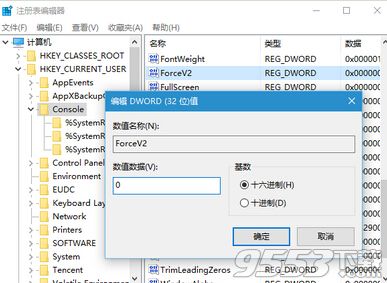
4、重启电脑
点击确定则修改完成,此时PowerShell应该恢复正常。
以上就是这一问题的解决方法,相信一定可以帮到不知道怎么解决这一问题的玩家。
关键词: PowerShell无响应 Win10